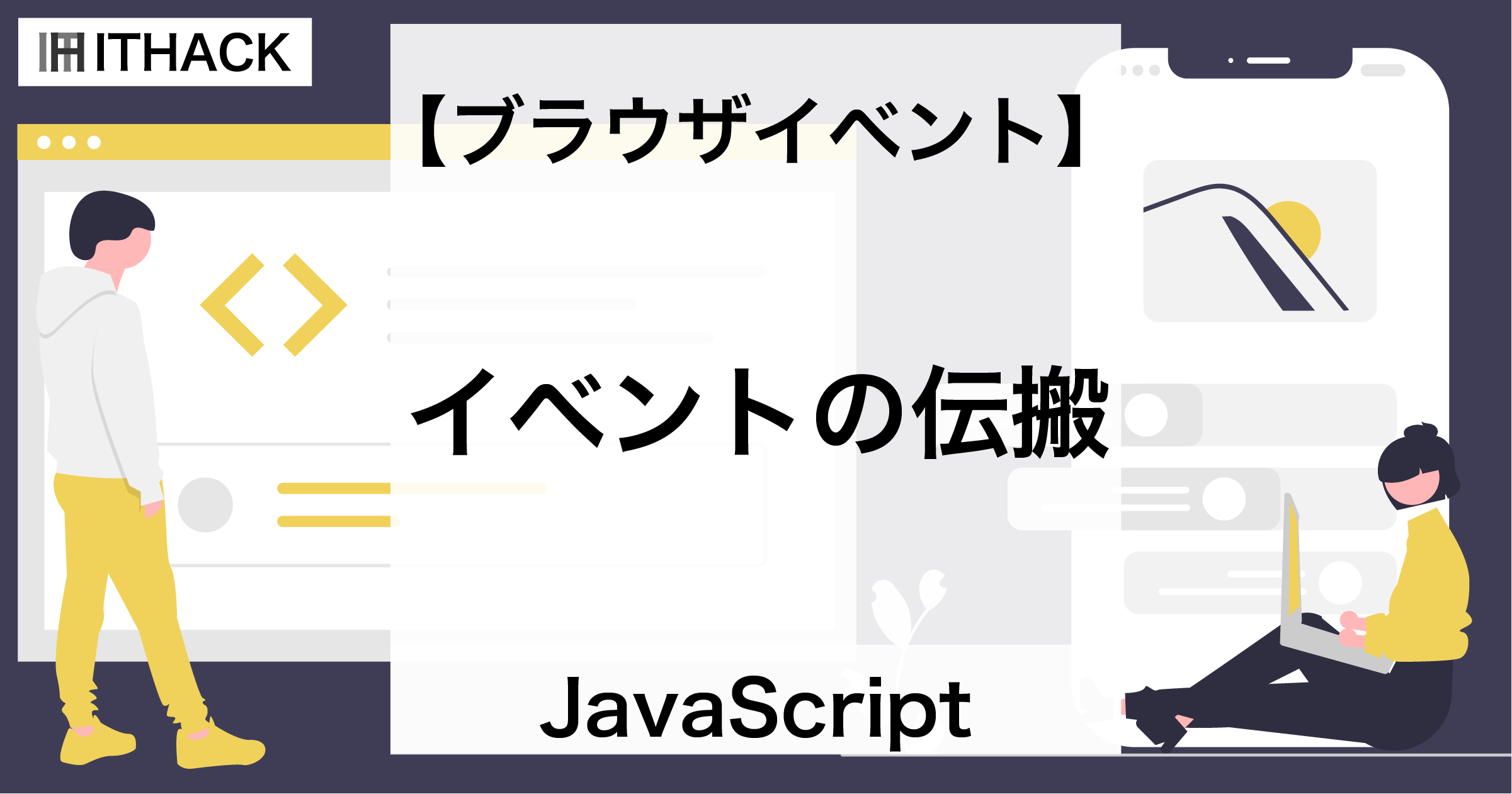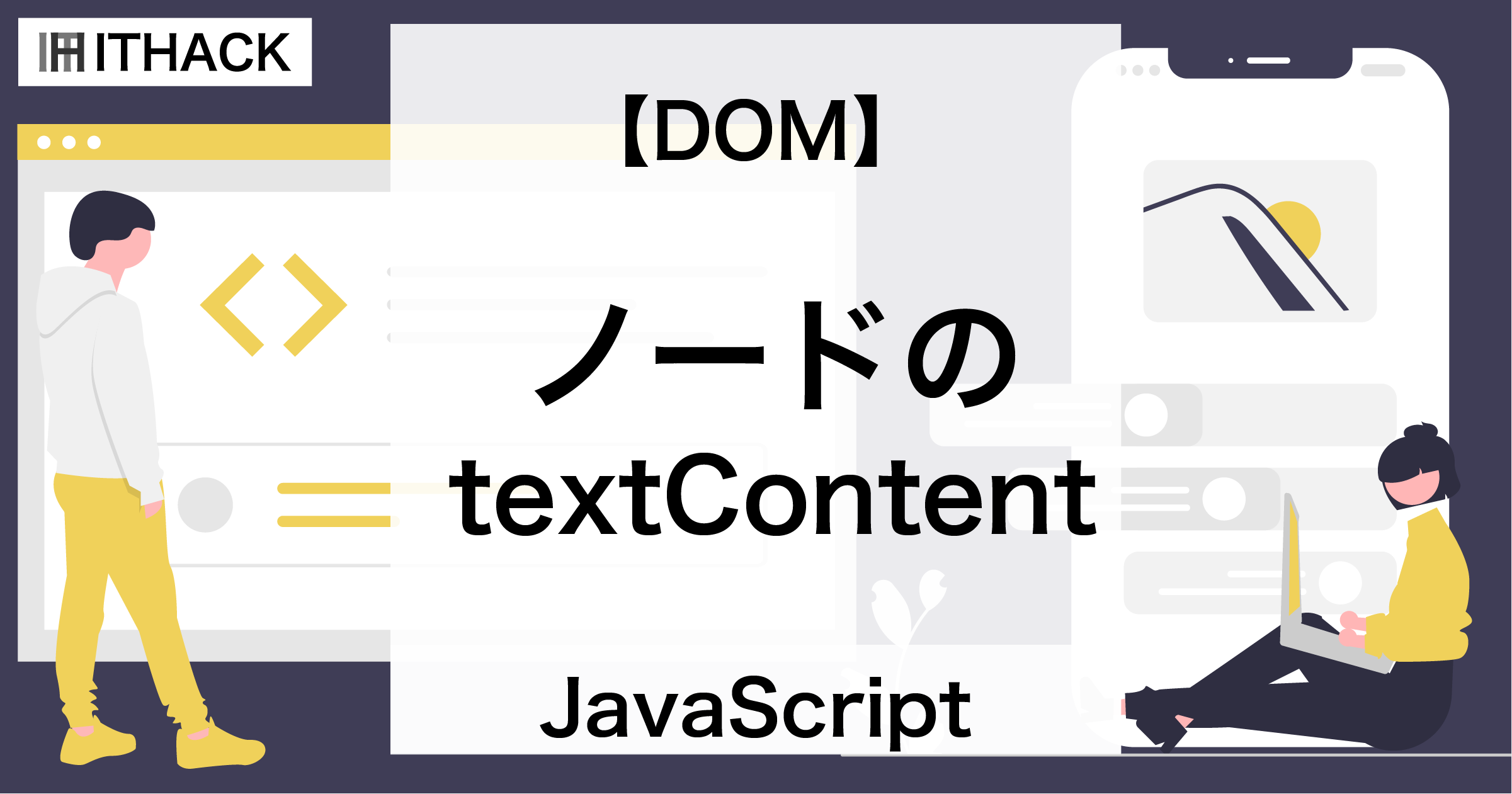【PHP】PHP入門 - 概要とインストール
PHPはプログラミング言語です。
役割や特徴のイメージを持ち、理解を深めましょう。
ここではPHPの概要とインストール方法を解説します。
検証環境
PHP
PHPは“Hypertext Preprocessor”を意味し、オープンソースのプログラミング言語です。
1994年に登場し、多くの企業や開発者に使われています。
また、FacebookやWikipedia、Slack、ココナラなど有名なサービスを支えており、名を挙げるだけでも申し分のないポテンシャルを持っていると言えます。
対応環境
様々なOSで動作することができます。
macOSやWindows、LinuxなどやサーバーサイドのOSにも対応しています。
環境構築
環境構築はOSやハードウェア、ソフトウェアなどの環境を整えることです。
PHPの環境構築ではPHPプログラムを実行できるようにインストールを行う必要があります。
以下にインストール手順を示しますが、環境構築は個々のハードウェアやOSなどの影響を受けるため、苦戦するポイントの1つです。
根気強くご自身の環境に合わせて対応していきましょう。
なお、コマンドラインの知識が必要になります。
未習得の方は先に次のドキュメントをご覧ください。
MacOS
ターミナルで次のコマンドを実行します。
※ 角括弧([])で囲まれた行はコメントです。実行する必要はありません。
1.Homebrewのインストール
パッケージ管理システムであるHomebrewをインストールします。
インストール済みの場合は、この手順をスキップしてください。
$ /bin/bash -c "$(curl -fsSL https://raw.githubusercontent.com/Homebrew/install/master/install.sh)"
[ パスワード等を入力するよう求められるので、ログイン時のパスワードを入力 ]
[ 『Installation Success』が表示されたら完了です。 ]2.Homebrewのインストール確認
Homebrewのバージョン確認コマンドで正常にインストールしたか確認します。
$ brew -v
[ バージョンが表示されればOKです。(以下、表示例。) ]
Homebrew 4.2.73.Homebrewを最新版にアップグレード
Homebrewを最新版にアップグレードします。
$ brew upgrade4.PHPのインストール
HomebrewでPHPをインストールします。
$ brew install php@8.05.PHPのインストール確認
PHPのバージョン確認コマンドで正常にインストールしたか確認します。
$ php -v
[ バージョンが表示されればOKです。(以下、表示例。) ]
PHP 8.3.2 (cli) (built: Jan 16 2024 13:46:41) (NTS)
Copyright (c) The PHP Group
Zend Engine v4.3.2, Copyright (c) Zend Technologies
with Zend OPcache v8.3.2, Copyright (c), by Zend TechnologiesWindows
次の手順を実行します。
1.PHPのダウンロード
公式ページからPHPをダウンロードします。
ダウンロードできるPHPには種類があり、PHPのバージョンやbit数、Thread Safe/Non Thread Safeなどの違いがあります。
ここではPHP8.3のThread Safeをダウンロードしましょう。
※ bit数はご自身の環境に合わせてください。
2.ダウンロードファイルの解凍
ダウンロードしたファイルを解凍します。
3.ファルダ名の変更
解凍したフォルダを任意の名称に変更します。
インストール先のフォルダ名になりますので、コンピュータ内の環境を考慮して決めましょう。
参考としては『php83』などphpに続いてダウンロードしたバージョン名を付けた名称などがあります。
4.フォルダの移動
先ほどの名称変更したフォルダをインストール先に移動します。
5.php.iniの作成
php.iniはPHPプログラムの環境設定ファイルです。
php.iniの雛形になるphp.ini-developmentファイルがフォルダの中にあります。
コピー&ペースト等で複製し、名称をphp.iniに変更してください。
プログラミング
PHPのプログラミングの基本的な流れは次の通りです。
- ソースコードの作成
- プログラムの実行
ソースコードの作成
新規ファイルを作成し、ファイルにコードを記述します。
例えば、sample.phpファイルを作成し、次のコードを記述して保存します。
<?php
echo 'Hello World!';
?>このソースコードは『Hello World!』と出力するプログラムのソースコードです。
コードの意味はここでは理解しなくても問題ありません。
先ずは流れを掴みましょう。
プログラムの実行
PHPプログラムの実行はコマンドラインのphpコマンドを使います。
Macbookの方はターミナル、Windowsの方はコマンドプロンプトを起動し、sample.phpのディレクトリまで移動してphpコマンドを実行してください。
$ php sample.phpHellow World!と出力されれば、プログラムの実行に成功しています。
phpコマンドはコンパイルとプログラムの実行をセットで行ないます。
そのため、コンパイルを意識せず、あたかもソースコードを実行している感覚でプログラムを実行することができます。


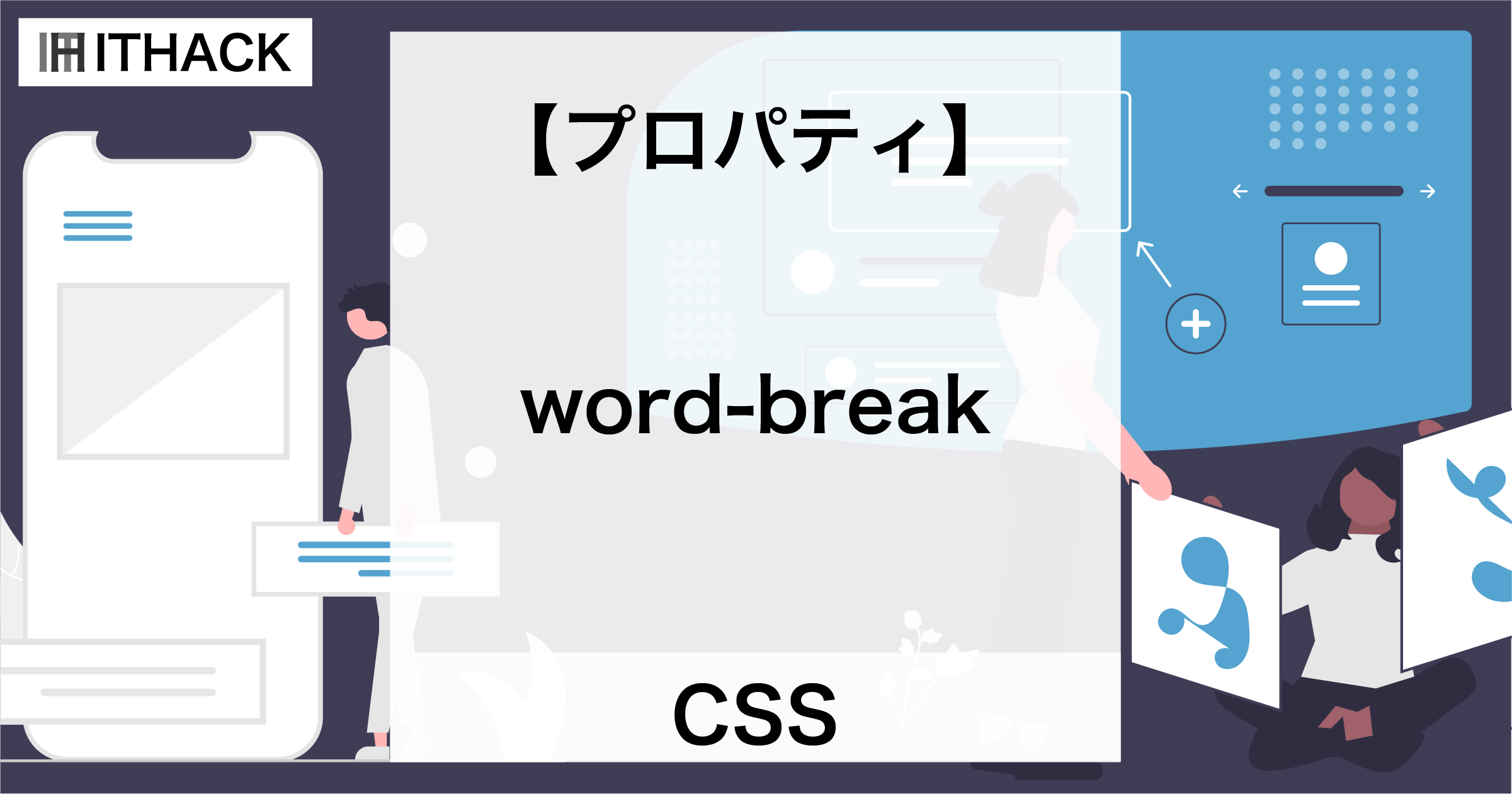
![【コマンドライン】ユーザーのグループ確認 [ groups ]](https://it-hack.net/storage/app/media/document/development/os/command/groups/thumbnail_0001.png)
![【コマンドライン】ユーザー・グループの確認 [ getent ]](https://it-hack.net/storage/app/media/document/development/os/command/getent/thumbnail_0001.png)